Har du nogensinde ønsket at læse din Hotmail inde fra din Gmail-konto? I dag viser vi dig, hvordan du både sender og modtager ved hjælp af dine @ hotmail.com-, @ msn.com- eller @ live.com-e-mail-adresser ... men i stedet for fra Gmail.
Hvis du hellere vil få adgang til din Hotmail fra en desktop-klient, kan du opsæt Hotmail i Thunderbird .
Aktivering af Hotmail fra Gmail
Gå først ind på din Gmail-konto, og vælg Indstillinger, klik derefter på fanen Konti, klik nu på "Tilføj en e-mail-konto, du ejer".

I det næste skærmbillede skal du indtaste Hotmail- eller Live-adressen i adressefeltet og derefter klikke på Næste trin.
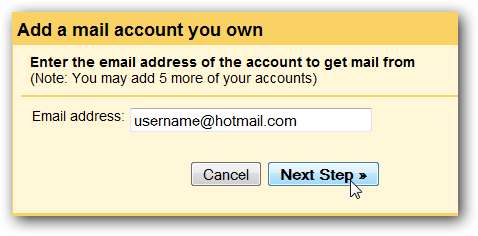
I det næste afsnit skal vi indtaste de korrekte indstillinger, så forbindelserne fungerer. Indtast dit brugernavn og din adgangskode til din Windows Live-konto. Sørg for, at følgende indstillinger er korrekte.
POP-server: pop3.live.com
Havn: 995
Marker Brug altid en sikker forbindelse (SSL), når du henter mail
Du kan også vælge at efterlade en kopi på serveren og arkivere indgående beskeder, disse indstillinger er efter dine præferencer og påvirker ikke forbindelsen. Når alt ser rigtigt ud, skal du klikke på Tilføj konto.
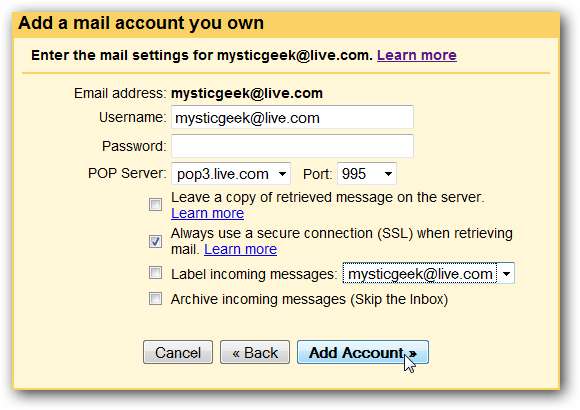
Bemærk: Hvis du vil efterlade dine beskeder på din Hotmail-konto, skal du sørge for at vælge indstillingen til "Efterlad en kopi af hentede meddelelser på serveren".
Næste afkrydsningsfelt “Ja, jeg vil være i stand til at sende e-mail som ...” Dette giver dig mulighed for at sende e-mail som din Hotmail- eller Live-konto, og klik derefter på Næste trin.
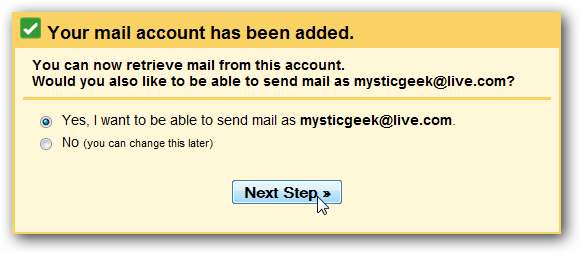
Nu kan du bekræfte eller redigere navnet i e-mailen, eller hvis du vil have svar til en anden konto, skal du indtaste en anden svaradresse.
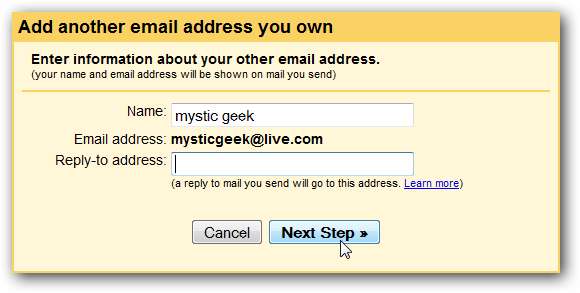
Endelig sender Gmail en bekræftelse til din Hotmail- eller Live-konto.
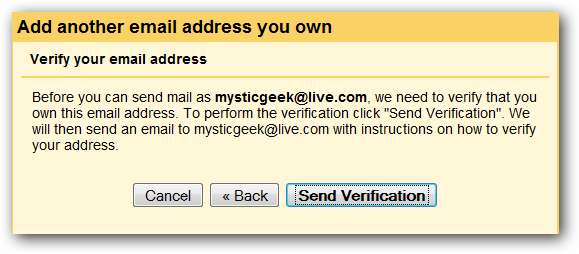
Når du har fået bekræftelseskoden, skal du indtaste den og klikke på knappen Bekræft, og du er færdig!
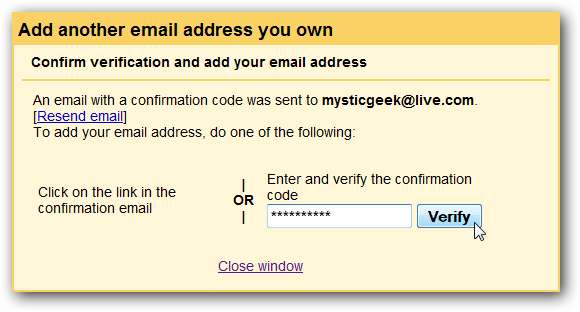
For at sende en e-mail ved hjælp af din Hotmail-konto skal du bare bruge rullemenuen "Fra", når du skriver en ny besked.
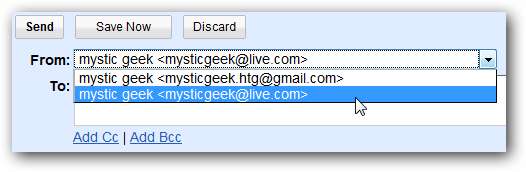
Nu kan du sende og modtage din Hotmail på din Gmail-konto!







